解决以太网显示未识别的网络问题的有效方法(快速排查和解决以太网未识别网络的常见问题)
- 生活妙招
- 2024-07-28
- 174
以太网是当今最常用的局域网连接方式之一,但有时我们可能会遇到以太网显示未识别的网络问题。这种问题会导致我们无法正常连接到互联网或者局域网,给我们的工作和生活带来不便。本文将为您介绍如何快速排查和解决以太网未识别网络的常见问题,帮助您尽快恢复网络连接。
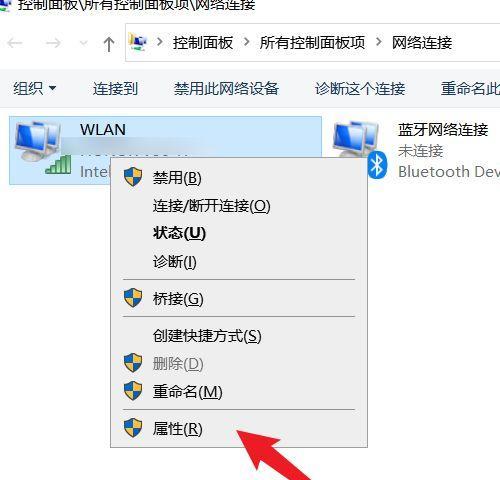
1.确认网络线缆连接是否牢固
首先检查以太网线是否正确连接到电脑的以太网接口,确保连接牢固且无松动。如果线缆松动或损坏,可以尝试重新插拔或更换线缆。
2.检查电脑网络适配器驱动程序是否正常
打开设备管理器,找到并展开“网络适配器”选项,检查是否有黄色感叹号或问号标记。如果有,可能是驱动程序出现了问题,需要更新或重新安装适配器驱动程序。
3.重启网络设备和电脑
有时候网络设备或电脑可能出现临时故障,导致以太网无法识别网络。此时,可以尝试重启路由器、交换机和电脑,重新建立网络连接。
4.确认IP地址是否设置正确
在网络设置中,检查IP地址是否设置为自动获取。如果设置为手动获取,确保IP地址、子网掩码、默认网关和DNS服务器设置正确。可以尝试切换为自动获取IP地址,并重新连接网络。
5.检查防火墙和安全软件设置
有时候防火墙或安全软件的设置会阻止以太网识别网络,导致无法连接互联网或局域网。请确保防火墙或安全软件的设置没有屏蔽以太网连接,或者尝试暂时关闭防火墙和安全软件进行测试。
6.检查网络服务是否启动
打开计算机管理工具,找到并点击“服务和应用程序”下的“服务”。在服务列表中,确保网络相关的服务如DHCP客户端、DNS客户端等已经启动。如果没有启动,右键点击服务,选择“启动”。
7.更新操作系统和网络驱动程序
有时以太网未识别网络的问题可能是由于操作系统或网络驱动程序的bug造成的。确保操作系统和网络驱动程序已经更新到最新版本,以修复可能存在的问题。
8.检查网络设备配置
登录路由器或交换机的管理界面,检查网络设备的配置是否正确。确保DHCP服务开启、IP地址分配正确、子网掩码设置正确等。
9.检查网络线路是否正常
如果以上方法都无法解决问题,有可能是网络线路存在故障。可以尝试使用测试仪或者更换线路进行测试,以确定是否为线路故障导致以太网未识别网络。
10.重置网络设置
打开命令提示符,输入“netshwinsockreset”,然后按回车键执行。这将重置网络设置,并清除可能存在的冲突或错误。
11.检查硬件故障
如果以上方法都无法解决问题,有可能是硬件故障导致以太网未识别网络。可以尝试更换网卡或联系专业技术人员进行检修。
12.使用其他设备进行测试
将以太网线连接到其他设备上,例如笔记本电脑或智能手机,检查是否能够正常识别网络。如果其他设备可以识别,可能是您的电脑出现了特定的问题。
13.检查DNS设置
在网络设置中,检查DNS服务器的设置是否正确。可以尝试将DNS服务器设置更改为谷歌DNS(8.8.8.8和8.8.4.4)进行测试。
14.清除网络缓存
打开命令提示符,输入“ipconfig/flushdns”,然后按回车键执行。这将清除计算机的DNS缓存,以防止可能的缓存问题导致以太网未识别网络。
15.寻求专业技术支持
如果您尝试了以上方法仍无法解决以太网未识别网络的问题,建议寻求专业技术支持,如联系网络管理员、设备制造商或专业的网络维修服务。
以太网显示未识别的网络问题可能是由多种原因引起的,包括硬件故障、驱动程序问题、网络设置错误等。通过逐步排查和解决常见问题,您可以快速恢复以太网的网络连接,保证工作和生活的顺利进行。如遇复杂问题,请寻求专业技术支持。
以太网未识别网络的解决方法
随着互联网的发展,以太网作为最常见的局域网连接方式,被广泛应用于家庭和办公环境中。然而,有时我们可能会遇到以太网显示未识别网络的问题,这导致我们无法正常上网或访问其他网络资源。本文将介绍解决以太网未识别网络问题的关键步骤,帮助读者快速恢复网络连接。
检查以太网连接线是否插紧
检查以太网连接线是否插紧,确保连接稳固可靠,避免因连接松动导致网络信号不稳定。
检查路由器或交换机是否正常运行
检查路由器或交换机的状态指示灯,确保其正常运行。如果发现异常,尝试重新启动设备并观察是否解决问题。
重启计算机和网络设备
重启计算机和相关网络设备,这常常可以清除临时故障,恢复网络连接。
检查IP地址设置是否正确
检查计算机的IP地址设置是否正确,可以通过查看网络适配器设置或使用命令提示符下的ipconfig命令来确认。确保IP地址、子网掩码、默认网关等参数正确配置。
重新安装以太网适配器驱动程序
如果以上方法无效,尝试重新安装以太网适配器的驱动程序。可通过设备管理器找到以太网适配器,右键点击选择卸载,然后重启计算机让系统自动安装最新的驱动程序。
运行网络故障排查工具
运行操作系统提供的网络故障排查工具,如Windows系统中的网络故障排查向导,可以自动检测并修复一些常见的网络问题。
检查防火墙和安全软件设置
检查防火墙和安全软件的设置,确保其没有阻止以太网连接。如有必要,可以尝试临时关闭防火墙或安全软件,并观察是否解决问题。
更换以太网连接线
如以上方法仍然无效,可以尝试更换以太网连接线,因为有时连接线可能存在损坏或故障。
检查网络设备是否需要固件升级
检查路由器、交换机等网络设备是否需要进行固件升级。有时设备固件的更新可以解决一些网络连接问题。
检查网络配置是否正确
确保计算机的网络配置与所连接的网络环境相匹配,包括网关、DNS服务器等设置。
排除物理障碍和干扰源
排除可能存在的物理障碍和干扰源,如电磁干扰、信号屏蔽等问题,将以太网设备和路由器等设备尽量靠近,减少信号衰减和干扰。
使用其他网络设备进行测试
使用其他设备(如手机或平板电脑)连接同一网络环境,确认是否仅为计算机问题还是整个网络环境存在问题。
联系网络服务提供商
如经过以上尝试仍无法解决问题,可能是网络服务提供商的问题,及时与其取得联系并报告问题。
咨询专业技术人员
如以上方法均无法解决问题,建议咨询专业技术人员进行进一步诊断和解决。
通过以上关键步骤的尝试,大多数情况下可以成功解决以太网未识别网络的问题。但需要注意的是,不同情况下可能适用不同的解决方法,因此在实际操作中需要根据具体情况灵活应用。当遇到以太网未识别网络问题时,读者可以根据本文提供的步骤进行排查和解决,以便快速恢复网络连接并保证正常上网使用。
版权声明:本文内容由互联网用户自发贡献,该文观点仅代表作者本人。本站仅提供信息存储空间服务,不拥有所有权,不承担相关法律责任。如发现本站有涉嫌抄袭侵权/违法违规的内容, 请发送邮件至 3561739510@qq.com 举报,一经查实,本站将立刻删除。